win11系统网络图标消失了怎么解决
2024-04-15 13:15:01
最近有位win11系统用户在使用电脑的过程当中,却发现电脑的网络图标消失不见了,用户尝试了很多方法都无法解决,为此非常苦恼,那么win11系统网络图标消失了怎么解决呢?今天u启动u盘启动盘制作工具为大家分享win11系统网络图标消失了解决教程。
网络图标消失了解决方法:
1、首先点击底部“开始菜单”或者“搜索按钮”;如图所示:
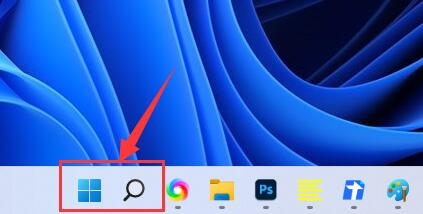
2、在其中搜索并打开“服务”;如图所示:
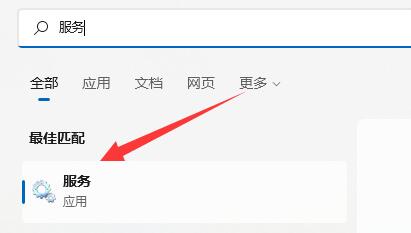
3、在服务列表下,找到并双击打开“WLAN AutoConfig”服务。如图所示:
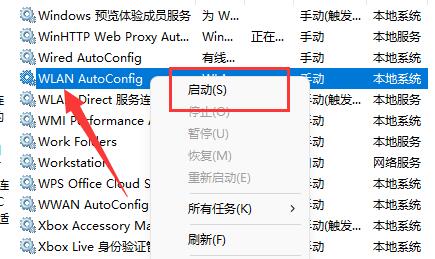
4、打开后,将“启动类型”改为“自动”,并点击下方“启动”
5、最后点击“确定”保存,再重启电脑应该就可以看到wifi图标了。如图所示:
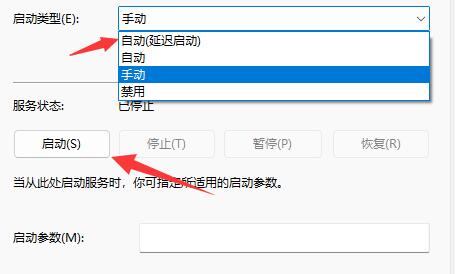
关于win11系统网络图标消失了的解决教程就为用户们详细分享到这里了,如果用户们使用电脑的时候碰到了相同的问题,可以参考以上方法步骤进行操作哦,希望本篇教程对大家有所帮助,更多精彩教程请关注u启动官方网站。
本文由U启动编辑发表。转载此文章须经U启动同意,并请附上出处(U启动)及本页链接。
原文链接:http://www.uqidong.com/wtjd/16839.html
原文链接:http://www.uqidong.com/wtjd/16839.html
ThinkPad E16 2023 锐龙版笔记本重装win7系统教程
ThinkPad E16 2023 锐龙版笔记本搭载了amd ryzen 5 7000系列处理器以及发烧级独立显卡,今天为大家分享Thin...
- [2024-04-15]msi微星雷影17笔记本如何通过bios设置u盘启动
- [2024-04-15]机械师曙光16 Pro 锐龙版笔记本如何通过bios设置
- [2024-04-14]ThinkBook 16p 2022 锐龙版笔记本重装win10系统教程
- [2024-04-14]惠普ProBook 440 G10笔记本使用u启动u盘安装win11系统
- [2024-04-13]ROG 枪神7 超竞版笔记本如何通过bios设置u盘启动
- [2024-04-13]神舟战神Z7-RA笔记本使用u启动u盘重装win7系统教程
- [2024-04-13]ThinkBook 14+ 2023 锐龙版笔记本怎么通过bios设置u盘
U盘工具下载推荐
更多>>-
 万能u盘启动盘制作工具
[2023-02-27]
万能u盘启动盘制作工具
[2023-02-27]
-
 windows系统安装工具
[2022-09-01]
windows系统安装工具
[2022-09-01]
-
 纯净版u盘启动盘制作工具
[2022-09-01]
纯净版u盘启动盘制作工具
[2022-09-01]
-
 win7系统重装软件
[2022-04-27]
win7系统重装软件
[2022-04-27]
Copyright © 2010-2016 www.uqidong.com u启动 版权所有 闽ICP备16007296号 意见建议:service@uqidong.com
 ThinkPad E16 2023 锐龙版笔记本重装
ThinkPad E16 2023 锐龙版笔记本重装
 联想小新16 锐龙版 2024款笔记本安
联想小新16 锐龙版 2024款笔记本安
 win7pe启动盘制作软件
win7pe启动盘制作软件
 u启动win 8pe系统维护工具箱_6.3免费
u启动win 8pe系统维护工具箱_6.3免费
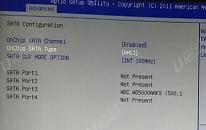 msi微星雷影17笔记本如何通过bio
msi微星雷影17笔记本如何通过bio
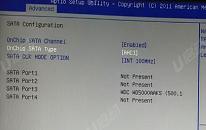 机械师曙光16 Pro 锐龙版笔记本如
机械师曙光16 Pro 锐龙版笔记本如
 联想昭阳 K4e 11代酷睿版笔记本安
联想昭阳 K4e 11代酷睿版笔记本安
 win10怎么安装视频教学
win10怎么安装视频教学
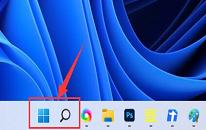 win11系统网络图标消失了怎么解决
win11系统网络图标消失了怎么解决
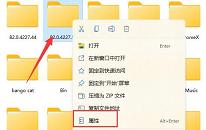 win11系统文件夹无法删除怎么解决
win11系统文件夹无法删除怎么解决

 联想win8改win7bios设置方法
联想win8改win7bios设置方法
 技嘉uefi bios如何设置ahci模式
技嘉uefi bios如何设置ahci模式
 惠普电脑uefi不识别u盘怎么办
惠普电脑uefi不识别u盘怎么办
 win8改win7如何设置bios
win8改win7如何设置bios
 bios没有usb启动项如何是好
bios没有usb启动项如何是好
 详析bios设置显存操作过程
详析bios设置显存操作过程
 修改bios让电脑待机不死机
修改bios让电脑待机不死机